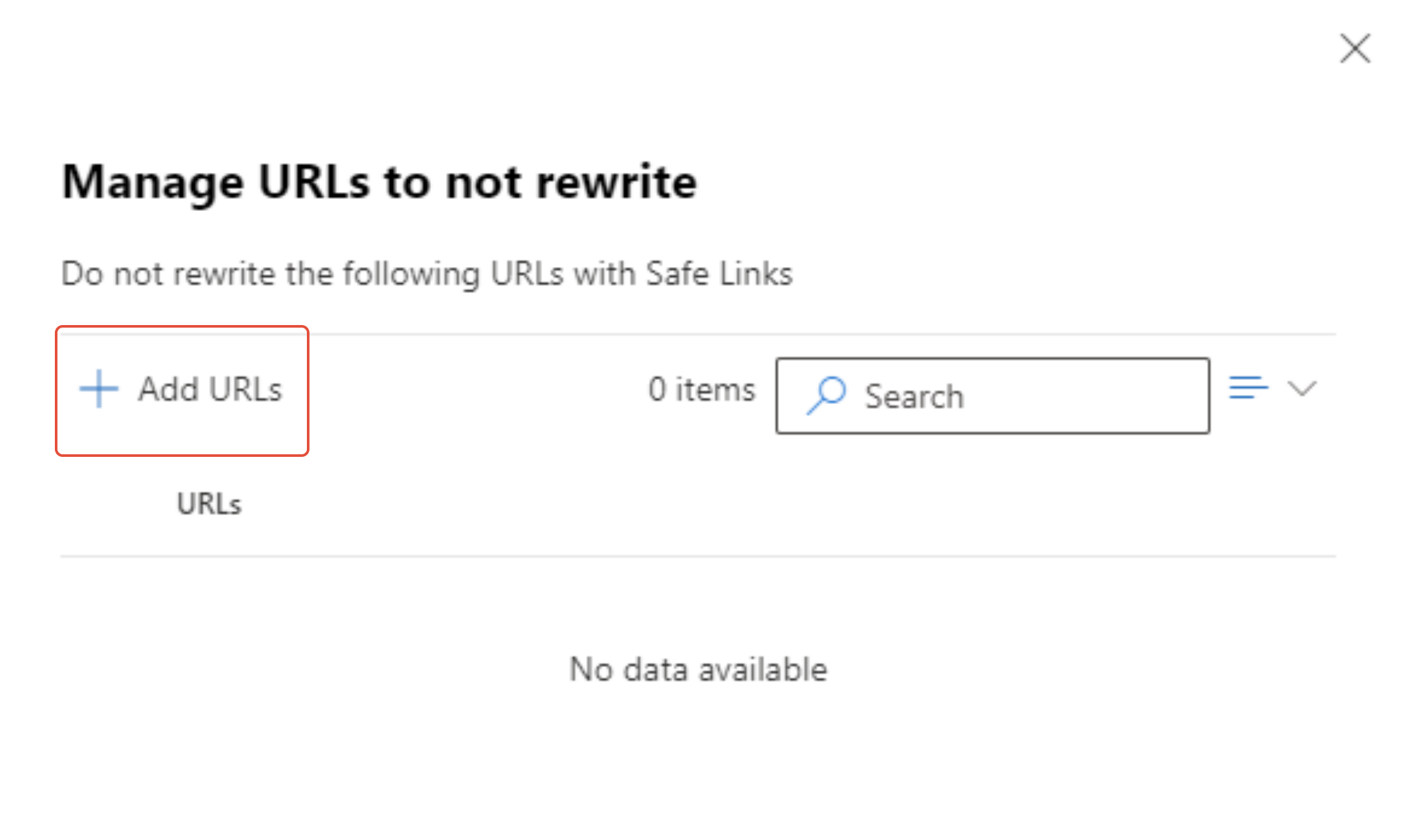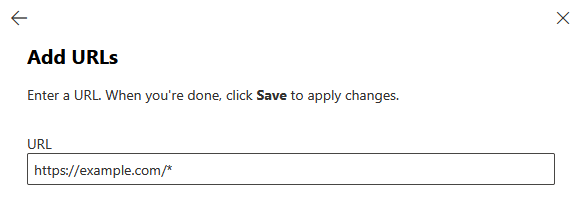Sichere Links einrichten (Microsoft Defender)
Standardmäßig blockiert Microsoft Defender gewisse Elemente, darunter auch unsere Lernseiten. Um das zu verhindern, müssen gewisse Domänen, die von SoSafe verwendet werden, zu einer Richtlinie in Microsoft Defender für Microsoft 365 hinzugefügt werden. Das dauert nur ein paar Minuten und wir haben eine Schritt-für-Schritt-Anleitung erstellt, um es Ihnen möglichst einfach zu machen.
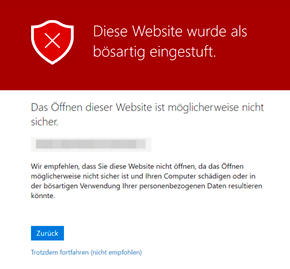
Melden Sie sich auf dem E-Mail-Server-Portal mit einem Administratorkonto an und wählen Sie Sicherheit aus.
Wählen Sie Richtlinien und Regeln aus, gefolgt von Bedrohungsrichtlinien. Hier wählen Sie dann Sichere Links aus.
Wählen Sie Erstellen, um eine neue Richtlinie hinzuzufügen.
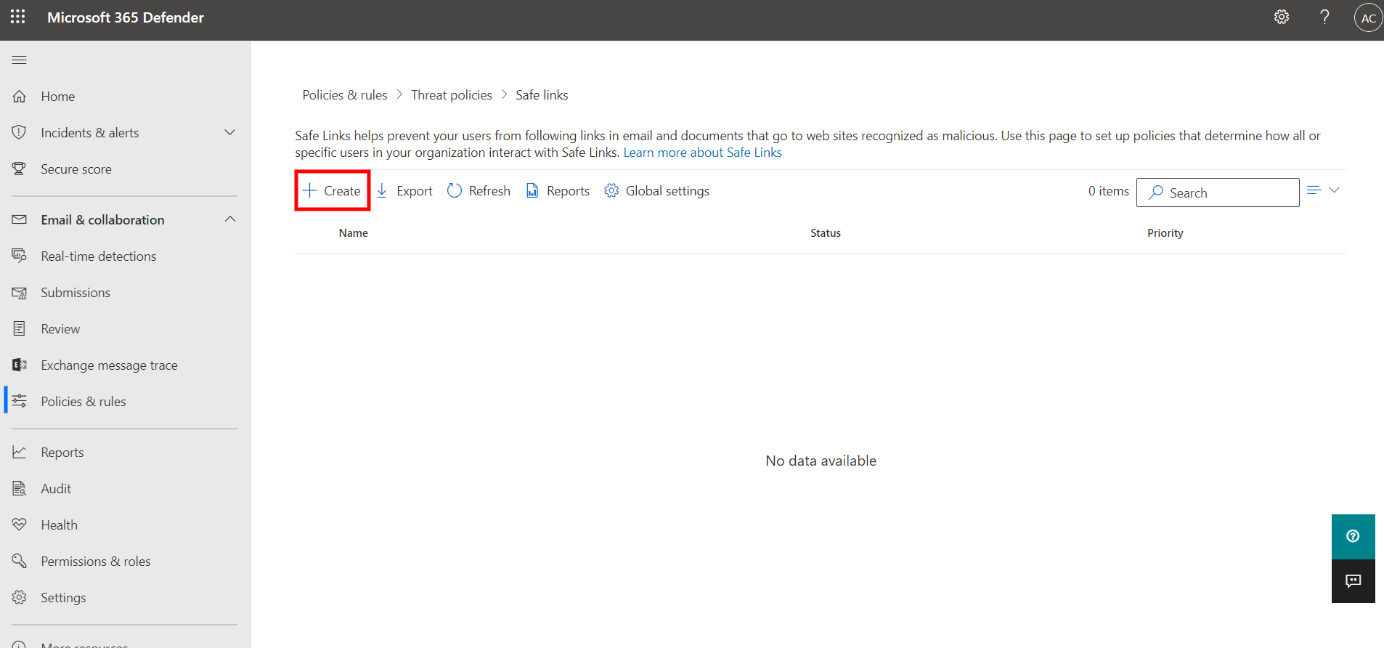
Wenn Sie bereits Safe Links-Richtlinien eingerichtet haben, beachten Sie, dass nur die Richtlinie mit der höchsten Priorität für die gewählten Nutzenden gilt.
Geben Sie der Richtlinie einen Namen und eine Beschreibung, so dass Sie sie später erkennen können, wenn Änderungen durchgeführt werden müssen. Wählen Sie Weiter, um fortzufahren.
Fügen Sie hier die Domäne(n) Ihrer Organisation in dem Eingabefeld Domänen ein. Wählen Sie Weiter, um zu dem Schritt URL- & Klick-Schutzeinstellungen fortzufahren.
Stellen Sie sicher, dass die Checkbox Ein: “Sichere Links” überprüft eine Liste bekannter, bösartiger Links, wenn Benutzer auf Links in E-Mails klicken. URLs werden standardmäßig umgeschrieben aktiviert ist.
Noch auf derselben Seite, wählen Sie 0-URLs verwalten aus. Ein neues Dialogfenster wird sich öffnen.
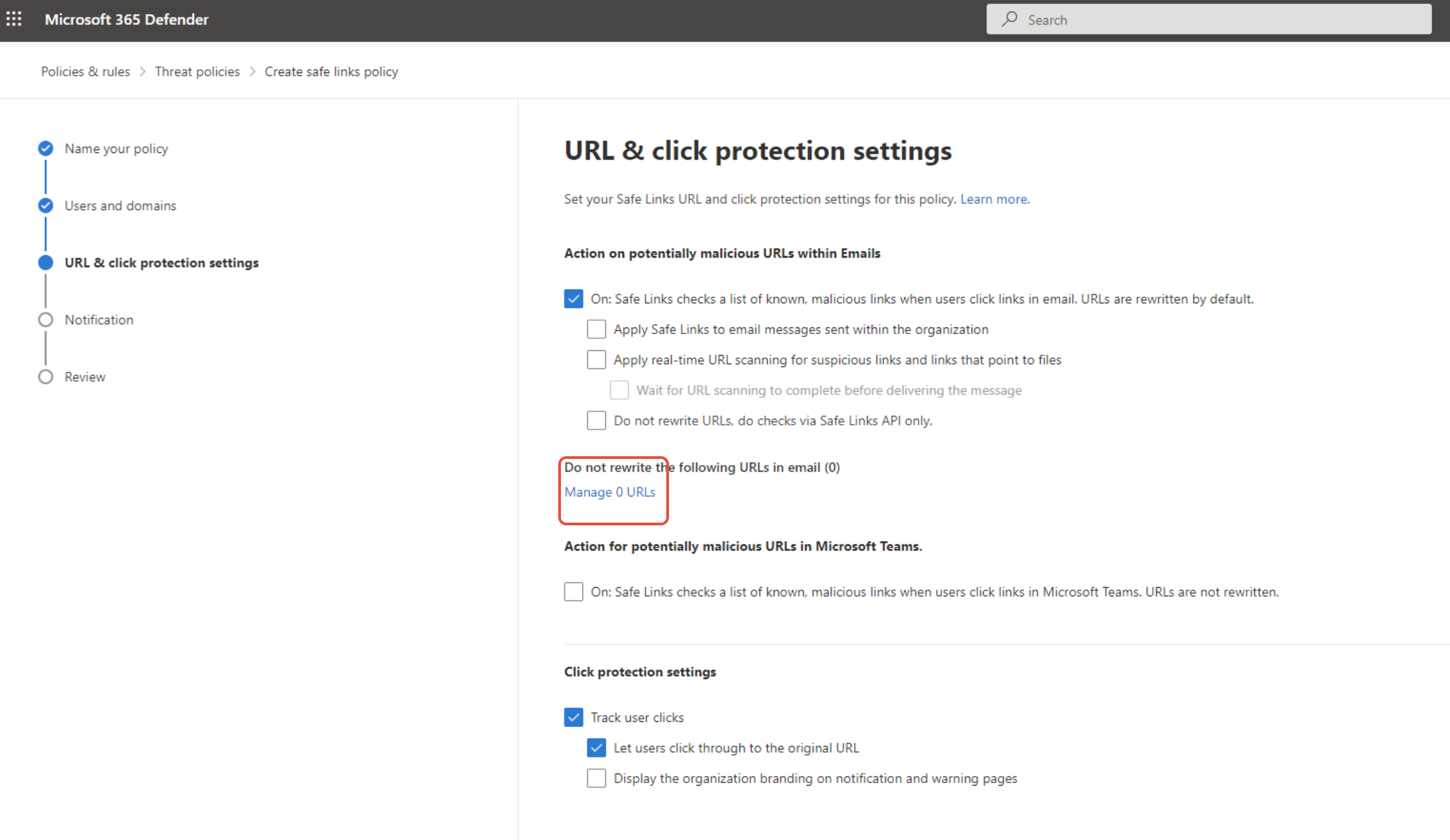
Hier müssen Sie nun alle URLs hinzufügen, die im SoSafe Manager (Einstellungen > Whitelisting) unter Liste verwendeter Domains in den Phishing-Links angezeigt werden.
Wichtig: Die Domain muss in diesem Format erstellt werden: https://myDomain.com/* (z.B. https://elearning.sosafe.de/*).Wählen Sie auf der Microsoft-Seite URLs hinzufügen aus.
Geben Sie die erste im SoSafe Manager angezeigte URL ein.
Wählen Sie Speichern und wiederholen Sie die Schritte a-c, bis alle URLs hinzugefügt sind.